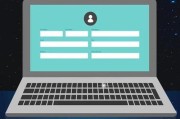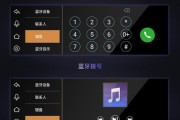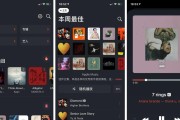在现今这个数字时代,一体机电脑因其简约的设计和省空间的优点而受到众多用户的青睐。但随着使用时间的推移,硬盘空间很可能成为用户升级的首选。那么一体机硬盘组装教程哪里找呢?本文将为您提供详尽的步骤、技巧及解决方案,帮助您轻松完成硬盘组装与升级。
一体机硬盘升级的必要性
一体机虽然设计简洁,但随着多媒体内容及应用程序的不断增多,硬盘空间往往很快就会捉襟见肘。升级硬盘不仅能带来更大的存储空间,还能提升电脑的整体性能。选择合适的硬盘和正确的组装步骤至关重要,接下来让我们一起了解详细的操作流程。

硬盘选购要点
在开始组装之前,您需要选择一个适合的一体机硬盘。目前市面上主要有机械硬盘(HDD)和固态硬盘(SSD)两种类型,SSD以其快速的读写速度而更受欢迎。考虑到一体机的设计限制,SSD会是更好的选择,因为它们体积更小,发热量更低。
选择建议:
确保硬盘的尺寸适合一体机的硬盘托架或螺丝孔位。
考虑购买2.5英寸且SATA接口的SSD。
根据自己的预算和需求,挑选合适的存储容量。
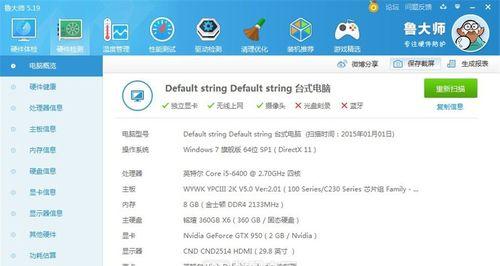
硬盘组装前的准备
在打开一体机之前,您需要做好以下准备:
关闭电脑电源并拔掉电源线。
准备好螺丝刀,通常需要使用平头或十字型螺丝刀。
准备好新的SSD硬盘。
确保您的数据已经备份,以防升级过程中数据丢失。
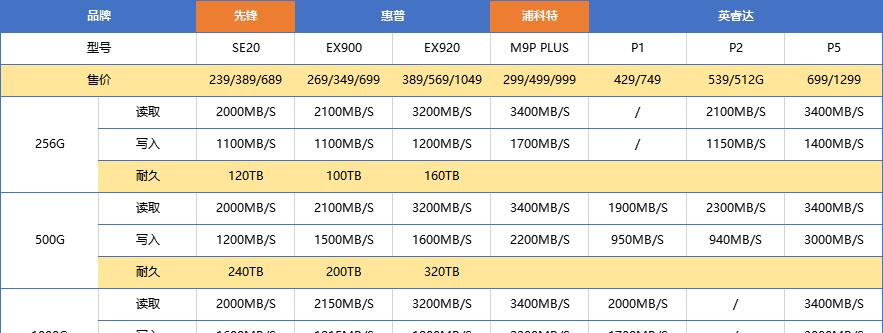
组装硬盘的步骤
1.拆解一体机外壳
通常一体机的外壳可以通过拧下底部或背部的螺丝来拆下。放置这些螺丝在一个容易找到的地方,以防丢失。
2.定位硬盘位置
确定一体机的硬盘托架位置,然后取出旧硬盘(如果有的话),并安装新硬盘。注意新硬盘的方向要正确,确保接口对准。
3.固定硬盘
使用螺丝将硬盘固定在托架上。不要拧得太紧,以免损坏硬盘。
4.连接数据线和电源线
将SATA数据线和电源线正确接入新硬盘的相应接口。务必保证连接稳固。
5.安装回一体机外壳
完成所有连接后,将外壳复位并固定螺钉。
6.开启电脑并进行设置
重新开启电脑,进入BIOS或UEFI设置,把启动顺序更改至新的硬盘。然后进行系统安装和配置。
注意事项与常见问题
在进行硬盘升级前,请确保阅读一体机的用户手册,了解具体的拆卸和安装指南。
避免在静电放电的环境下操作,以免损坏电脑内部组件。
如果在安装过程中遇到任何问题,如BIOS无法识别新硬盘,检查接口是否插牢,或者尝试在BIOS中启用AHCI模式。
组装后设置与优化
硬盘升级后,您可能需要对系统进行优化,以获得更好的性能。您可以使用磁盘清洁工具清理系统垃圾文件,安装必要的驱动程序更新,以及调整电源设置以保证最佳性能。
小结与进一步探索
通过以上步骤,您应该能够顺利完成一体机硬盘的组装与升级。如果您对电脑升级还有其他疑问,或者想了解更多与一体机电脑相关的知识,可以继续阅读相关的技术文章或加入专业论坛进行讨论。
希望此份全面指南能够为您在一体机硬盘组装的旅程上提供帮助。通过以上内容的详细指导,相信您已经掌握了硬盘升级的要领。现在,就大胆去实践吧,并享受由此带来的高速、宽敞的电脑体验!
标签: #一体机